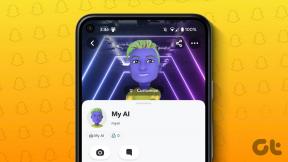Como executar o Dropbox a partir de uma unidade USB portátil
Miscelânea / / November 29, 2021

Eu guardo a maior parte do meu importante arquivos no Dropbox para que eu possa trabalhar com eles em qualquer computador. Quer a bateria do meu laptop esteja descarregada ou se eu não o estiver carregando comigo, sempre posso acessar esses arquivos de qualquer computador, desde que ele esteja conectado à internet.
No entanto, toda vez que tento acessar esses arquivos usando um computador público, gostaria de ter um aplicativo Dropbox portátil na minha unidade USB. Claro que a interface da web é boa o suficiente para baixar os arquivos, mas nada pode competir com um aplicativo de desktop. Além disso, como na maioria das vezes o acesso administrativo está bloqueado nesses computadores públicos, fazer o download e instalar um está fora de cogitação.
Como solução,
DropboxPortableAHK é simples, AutoHotkey script que facilmente permite que você execute o Dropbox como um aplicativo portátil e também sem a necessidade de quaisquer privilégios administrativos.Configurando o DropboxPortableAHK
Primeiro, faça o download e extraia DropboxPortableAHK arquivo executável para uma pasta em sua unidade USB. Crie uma pasta separada para a tarefa, pois todos os seus arquivos do Dropbox serão baixados nela.
Passo 1: Inicie o programa para iniciar o assistente de configuração de nove etapas. A primeira tela é a tela de boas-vindas e solicitará que você selecione seu idioma preferido. O modo de detecção automática funciona bem.

Passo 2: Na próxima etapa, o programa verificará sua conexão com a Internet. Se estiver usando uma conexão direta com a Internet, você passará no teste sem muito atraso. Pessoas que conectar-se à internet usando um proxy conexão terá que configurar o mesmo e passar no teste antes de prosseguir.

Etapa 3: Selecione a pasta pai para todos os seus arquivos Dropbox nesta etapa.

Passo 4: Esta etapa só é útil se você estiver importando sua conta existente do Dropbox. Mas eu recomendo que você pule a etapa e faça uma nova configuração no final do assistente.

Etapa 5: Na etapa de notificação de atualização, marque as opções para ser notificado quando o aplicativo portátil e o programa Dropbox obtiverem uma atualização e prossiga para a próxima etapa.

Etapa 6: Aqui você pode configurar algumas opções manualmente, como criptografar a pasta Dropbox, etc. Se você for um usuário avançado, pode contornar as configurações, mas para um usuário normal, a configuração padrão funcionaria perfeitamente bem.

Etapa 7: Na página Aplicativo do usuário, se quiser iniciar alguns programas antes do início do Dropbox ou depois de encerrá-lo, você pode escolhê-los aqui. A maioria dos usuários também pode pular esta etapa.

Etapa 8: Clique no botão Baixar arquivos do Dropbox e, enquanto isso, selecione a cor que gostaria de dar ao ícone da bandeja.

Etapa 9: Por fim, clique no botão próximo para iniciar a configuração do Dropbox. O assistente de configuração de conta do Dropbox será carregado e solicitará os detalhes da sua conta. A única coisa a notar aqui é, não use a mesma pasta que você usou no aplicativo portátil para baixar os arquivos. Isso já foi resolvido na etapa 3. Basta usar a pasta padrão para concluir a configuração, pois a pasta será excluída no final do assistente de qualquer maneira.



O DropboxPortableAHK funcionará em segundo plano e levará algum tempo para configurar o registro e criar o aplicativo Dropbox funcional na bandeja do sistema. Da próxima vez que você quiser executar o Dropbox a partir de sua unidade portátil, basta iniciar o arquivo executável DropboxPortableAHK. Como o programa armazena todos os dados na pasta .dbfiles, ele carregará com todas as suas configurações e iniciará o Dropbox em alguns segundos.
Conclusão
Você pode executar várias instâncias do Dropbox no mesmo perfil do Windows usando isso. Basta copiar e colar o arquivo executável DropboxPortableAHK em uma nova pasta e executar o assistente novamente para configurar uma nova conta. No geral, uma adição muito legal ao seu conjunto de ferramentas do Dropbox.
(Através da FreewareGenius)